S příchodem digitalizace došlo k přechodu na herní platformy. Jednou z nejlepších dynamických her, které jsou trendy, je Overwatch. Má živé postavy, které si můžete vybrat před zahájením hry. Se dvěma týmy po šesti hráčích si můžete vybrat z různých možností. Protože každá postava má talent a schopnosti, musíte si je vybrat inteligentně. Ale víte, že můžete zaznamenat Overwatch při hraní hry a poslat ji svým přátelům a blízkým?
Důvodem popularity Overwatch je to, že je to jedna z nejlepších střeleckých platforem, kde si můžete vybrat, zda se stanete podporou, tankem, obranou nebo útokem. Existují různé bojové zápasy, kde můžete získat zlatou, stříbrnou nebo bronzovou medaili podle svého výkonu. Navíc s možností nahrát Overwatch, můžete zkontrolovat své chyby. Svým způsobem to pomáhá k tomu, abyste se stali experty ve hře.
V dnešní době existují různé možnosti, jak zaznamenat živé streamované video, a následující jsou různé způsoby, jak vám pomoci zaznamenat overwatch gameplay.
Způsob 1. Použijte Filmora - Video Editor
Svět digitálních technologií je plný různých softwarů pro nahrávání videa a každý z nich má jedinečné funkce, které mohou nahrávání videa posunout na zcela novou úroveň.
Jedním z nejvýraznějších video editorů je Filmora. Má řadu velmi vzrušujících editačních funkcí, které jistě upoutají pozornost mnoha. Navíc můžete nahrávat cokoli, co se hraje na obrazovce, pomocí funkcí nahrávání obrazovky.
Takže, ať už se jedná o streamovaný film nebo jakoukoli dynamickou hru, můžete je nahrát a poslat dál svým přátelům a blízkým. Má také další dynamické funkce, se kterými můžete svému videu dodat profesionální vzhled. Filmora je ideální software pro úpravu videa, se kterým budete moci nahrávat hry Overwatch.
Kroky pro nahrávání overwatch her pomocí Filmora
Poptávka po vizuálních médiích neustále roste. Vytváření videa byl v nedávné minulosti složitý proces, kdy jste potřebovali mít dovednosti v oblasti úpravy videa. S příchodem digitálních technologií je však tvorba videa pro každého šálkem čaje. Je snadno použitelný a zvládne jej každý, kdo má nějaké znalosti o počítačích. Níže jsou uvedeny kroky k nahrávání her Overwatch pomocí Filmora:
-
Otevřete hlavní okno aplikace Filmora.
-
Klikněte na rozevírací nabídku Záznam.
-
Vyberte Record PC Screen z různých možností.
-
Před nahráváním obrazovky musíte určit oblast, kterou chcete zaznamenat. Můžete si vybrat Celá obrazovka, Vlastní nebo Cílové okno. Celá obrazovka umožňuje zachytit celou obrazovku. Na druhou stranu, s pomocí vlastního okna budete moci určit konkrétní oblast na síti pro záznam.
-
Nastavte mikrofon počítače nebo notebooku, na který chcete nahrávat zvuk.
-
Klepnutím na možnost Uložit jako zadejte umístění na pevném disku.
-
Ve výchozím nastavení může Filmora nahrávat až 24 hodin. Dobu nahrávání však můžete určit výběrem nabídky Časovač nahrávání, což vám pomůže provést další práci, když nahrávání probíhá.
-
Jakmile kliknete na možnost záznamu, musíte zajistit, aby se hra streamovala na vašem PC nebo notebooku.
-
Kliknutím na červené tlačítko můžete nahrávání kdykoli zastavit.
Způsob 2. Použijte OBS
Primární výhodou použití Open Basic Studio je, že jej můžete použít pro nahrávání obrazovky na libovolné platformě OS. Takže, ať už používáte LINUX, MAC nebo Windows, můžete OBS používat bez námahy. Má jednu z vysoce výkonných funkcí nahrávání a úpravy. OBS se snadno používá a má vynikající nastavení audio-video záznamu. Můžete také nahrávat jakékoli streamované video s vysoce kvalitním zvukem, korekcí barev a maskováním obrazu.
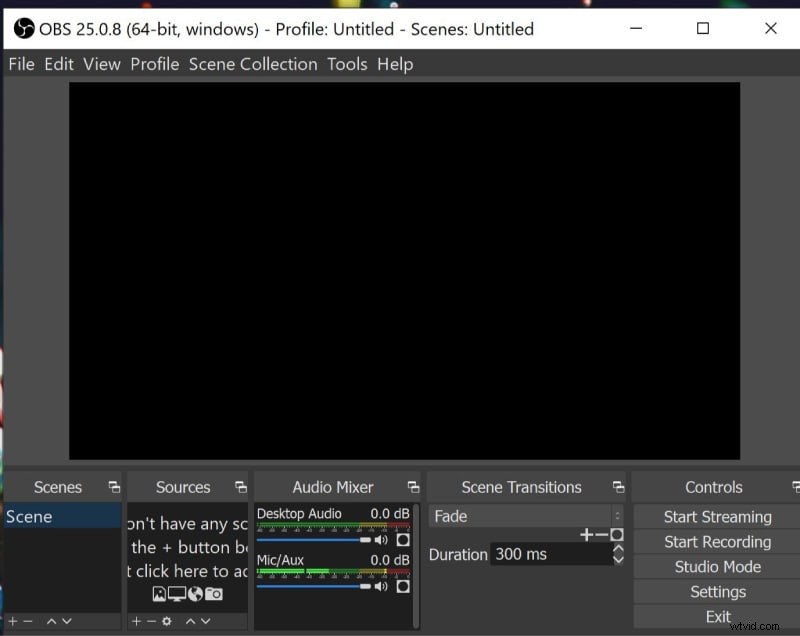
Během streamování videa budete také moci nahrávat pouze oblasti. OBS vám také dává možnost uložit záznam na pevný disk pro budoucí použití. Můžete je také poslat svým přátelům a kolegům. Jednou z klíčových funkcí OBS je, že můžete nahrávat hru Overwatch, zatímco je streamována. Následují kroky, které vás provedou procesem nahrávání:
Kroky pro nahrávání overwatch her pomocí OBS
-
Stáhněte si Open Basic Studio ze sítě.
-
Po dokončení stahování spusťte OBS.
-
Před zahájením nahrávání musíte vybrat zdroj a můžete tak učinit výběrem tlačítka + ve spodní části panelu.
-
Klikněte na OK ve vyskakovacím okně.
-
Objeví se další vyskakovací okno, kde musíte vybrat totéž.
-
Klikněte na Nastavení a poznamenejte si cestu, kde najdete nahrávky na vašem PC nebo notebooku.
-
Po dokončení procesu klikněte na Spustit nahrávání.
-
Po dokončení procesu můžete kdykoli kliknout na Zastavit nahrávání.
-
Nahrané video najdete na svém pevném disku, které můžete upravit a poslat dál.
Způsob 3. Použijte Bandicam
Bandicam je jedním z nejnovějších programů pro úpravu videa, který dokáže zachytit vše, co se hraje na obrazovce vašeho PC nebo notebooku. Má vynikající funkce a během snímání na obrazovce poskytuje vysoce kvalitní video. Jeden z nejlepších softwaru, můžete použít Bandicam k zachycení her s vysoce kvalitní grafikou. Bandicam má vynikající editační funkce a nevyžaduje, abyste byli vysoce profesionální. Jednou z hlavních funkcí Bandicamu je, že můžete naplánovat nahrávání.
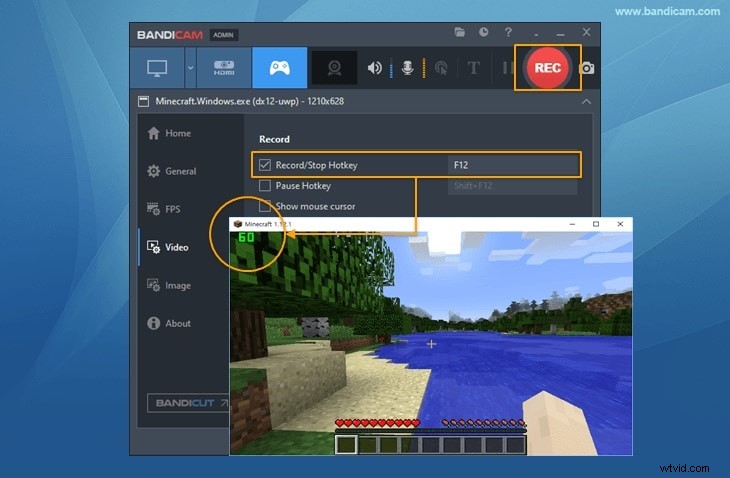
Jakmile nastavíte čas, nahrávání se spustí automaticky každý den. Bandicam můžete použít k záznamu všech her, které se na obrazovce hrají. Bandicam můžete použít k nahrávání opakování Overwatch. Protože jsou soubory menší, můžete je bez námahy nahrát na YouTube, aniž byste je museli převádět. Navíc vám dává možnost nepřetržitě nahrávat po dobu sedmi dnů. Níže jsou uvedeny kroky k registraci her Overwatch pomocí Bandicamu:
Kroky pro nahrávání overwatch her pomocí Bandicamu
-
Spusťte Bandicam na vašem PC nebo notebooku.
-
Vyberte režim záznamu hry. Při výběru režimu nahrávání musíte vybrat vysoce kvalitní video soubor.
-
Spusťte hru na počítači nebo notebooku.
-
Předpokládejme, že na obrazovce vidíte zelené číslo. Pokud však na obrazovce není žádné zelené číslo, musíte v cíli záznamu navštívit No FPS.
-
Když jste připraveni zahájit nahrávání, musíte stisknout F12.
-
Během nahrávání se zelené číslo změní na červené.
-
Po dokončení procesu nahrávání musíte stisknout F12.
-
Můžete kliknout na Home a vybrat video pro kontrolu souboru. Můžete jej upravit a nahrát na jakékoli sociální médium nebo poslat svým přátelům či blízkým. Také vám dává možnost nahrávat zvýraznění Overwatch. K úpravě videí a dodání profesionálního vzhledu můžete použít funkce úprav Bandicamu.
Závěr
Overwatch je vysoce dynamická hra, která drží uživatele při hraní na kraji svých sedadel. Jednou ze zábavných zajímavostí je, že můžete použít různé softwary pro úpravu videa k zaznamenání zvýraznění overwatch a jejich uložení na vašem PC nebo notebooku. Můžete také zkontrolovat jiný software pro záznam přehrání přehrání, abyste hru zvládli. Nástup nové digitální technologie nám umožnil sedět a užívat si cokoli, co hraje na obrazovce našeho počítače nebo notebooku.
